Reklama
 W dzisiejszych czasach wszyscy mamy miejsca do odwiedzenia, ludzi do zobaczenia i rzeczy do zrobienia. Życie jest właśnie takie; nigdy nie jesteśmy w jednym miejscu!
W dzisiejszych czasach wszyscy mamy miejsca do odwiedzenia, ludzi do zobaczenia i rzeczy do zrobienia. Życie jest właśnie takie; nigdy nie jesteśmy w jednym miejscu!
Choć jesteśmy tak zajęci, jak zawsze i jesteśmy w ciągłym ruchu, kończy się to prawdziwym bólem, gdy próbujemy nosić ze sobą nasze laptopy. W przypadku naszych laptopów musimy zabrać ze sobą nasze urządzenia peryferyjne, w tym nasze zasilacze, myszy, a może nawet nasze drukarki i tym podobne.
Dzisiaj chcę podzielić się 4 metodami korzystania z napędu USB lub zewnętrznego dysku twardego, aby komputer był przenośny, dzięki czemu możesz choć raz zostawić laptopa w domu. W ten sposób możesz korzystać z dowolnego komputera lokalnego, korzystając z wygody noszenia ze sobą przenośnego dysku twardego.
Dla każdej z tych metod zostały napisane poprzednie posty (zarówno przeze mnie, jak i tutaj na MakeUseOf), więc po ich utworzeniu będę się z nimi łączył.
(1) Synchronizacja plików:
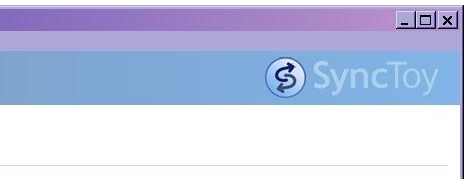
Pierwsza opcja jest prawdopodobnie najłatwiejszą opcją i odbywa się przy najmniejszym wysiłku. Podstawową ideą jest zapisanie kopii najbardziej potrzebnych plików na przenośnym zewnętrznym dysku twardym. Jest to przydatne, ponieważ każdy komputer, którego używasz w tych dniach, będzie miał porty USB, abyś mógł uzyskać dostęp do swoich plików.
Chcesz również upewnić się, że wszystkie najnowsze zmiany w tych plikach są przy tobie. Możesz to zrobić, „synchronizacja 10 narzędzi synchronizacji, o których powinien wiedzieć każdy pracownik biurowy Czytaj więcej ”(Lub synchronizacja) im. Tutaj na MakeUseOf, Shankar napisał artykuł pokazujący jak łatwy może być ten proces Jak zsynchronizować pliki między komputerem a pamięcią USB? Czytaj więcej . Upewnij się tylko, że po powrocie do komputera synchronizujesz pliki USB i oryginały na komputerze. Po przeniesieniu wszystkich plików na przenośny dysk twardy ważne funkcje będą tak samo przenośne, jak dysk przenośny.
ALE co z programami, które zostawiasz na swoim komputerze?
(2) Aplikacje przenośne:
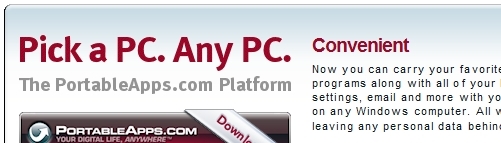
Aplikacje przenośne (aka aplikacje przenośne) to programy, które można zainstalować na zewnętrznym dysku twardym i uruchamiać na prawie każdym komputerze z portem USB. Wszystkie części programu zazwyczaj znajdują się w jednym folderze, dlatego są przenośne. Jest to bardzo przydatne, ponieważ można znaleźć wiele przydatnych programów (list Aibek 100 aplikacji przenośnych w tym 100 przenośnych aplikacji na pamięć USB dla systemu Windows i macOSPrzenośne aplikacje pozwalają zabrać ulubione oprogramowanie w dowolne miejsce za pomocą dysku flash lub pamięci w chmurze. Oto 100 z nich, aby zaspokoić wszystkie Twoje potrzeby, od gier po edytory obrazów. Czytaj więcej post), które możesz zabrać ze sobą, mając pewność, że wszystkie ustawienia pozostaną takie same. Teraz każdy komputer, z którym się skontaktujesz, będzie miał twoje ulubione programy.
Przenośne aplikacje wraz z synchronizacją plików osobistych sprawią, że korzystanie z komputera będzie praktycznie przenośne. Sprawdź recenzję fajnego pakietu zawierającego wiele przenośnych aplikacji, w tym samodzielne menu programów, tzw PortableApps Suite.
ALE, co się stanie, jeśli lubisz korzystać ze spójnego systemu operacyjnego?
(3) Wirtualny system operacyjny:

Mojopac oferuje rozwiązanie, które może ci się spodobać. To prawie jak Windows XP zainstalowany na zewnętrznym dysku twardym. Oznacza to, że możesz mieć ustawienia systemu operacyjnego, programy i pliki tak, jak lubisz działać na dowolnym komputerze który ma zewnętrzny dysk twardy (i działa na nim XP, ale większość, jeśli nie wielu, nadal to robi, nie powinno to być dużo kwestia).
Wszystkie programy zainstalowane w instalacji Mojopac znajdują się na przenośnym dysku twardym, dzięki czemu zapewnia prawdziwą przenośność. zrobiłem przejrzeć ale jeśli chcesz uzyskać fajne zrzuty ekranu i wideo, sprawdź 4 sposoby przenoszenia komputera na iPodzie lub pendrivie USB 4 sposoby przenoszenia komputera na iPodzie lub pendrivie USB Czytaj więcej który został opublikowany wcześniej na MakeUseOf.
Co jeśli „wirtualny” system operacyjny nie jest wystarczająco dobry? Co jeśli chcesz bezpieczeństwa i elastyczności podczas uruchamiania z przenośnego dysku twardego?
(4) Systemy operacyjne, które można uruchomić z poziomu An Zewnętrzny dysk twardy:
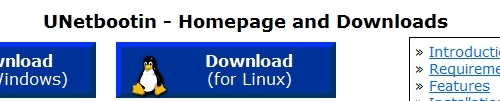
Innym rozwiązaniem umożliwiającym korzystanie z komputera jest instalacja systemu operacyjnego, który można uruchomić bezpośrednio z pendrive'a. W takim przypadku możesz użyć kilku systemów operacyjnych, z których jednym jest Windows XP!
Zasadniczo, jeśli możesz uzyskać bootowalną wersję CD na żywo, możesz użyć zewnętrznego przenośnego dysku twardego zamiast CD! Sprawdź niektóre z tych linków pokazujące, jak: Jak zrobić własną płytę CD z Windows Live Jak zrobić własną płytę CD z Windows Live Czytaj więcej (sprawdzić ta dodana pomoc z Lifehacker), UNetbootin w prosty sposób tworzy Linuksa rozruchowego z USB.
Oto cztery metody uczynienia komputera przenośnym! Z których zazwyczaj korzystasz? Czy możesz pomyśleć o innej metodzie, która nie pasuje do tych czterech kategorii? Powiadom nas!
Źródło obrazu: Koła 00
Mam na sercu 30-letnie dziecko. Od liceum pracuję na komputerach i przy komputerach. Lubię znajdować nowe i ciekawe strony, które są przydatne dla każdego dnia. Od lat pomagam i szkolę ludzi w kwestiach związanych z technologią i nie widzę, żebym się wkrótce zatrzymywał.